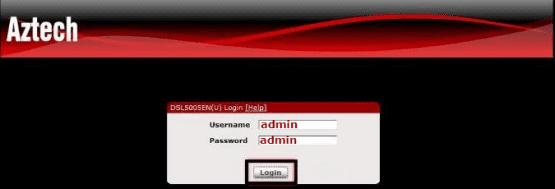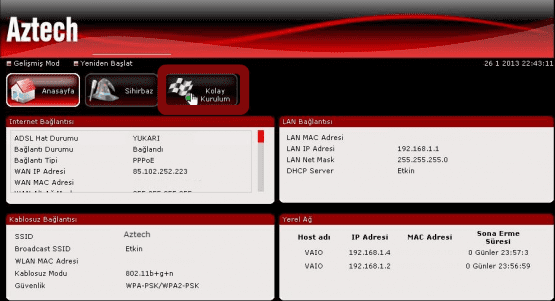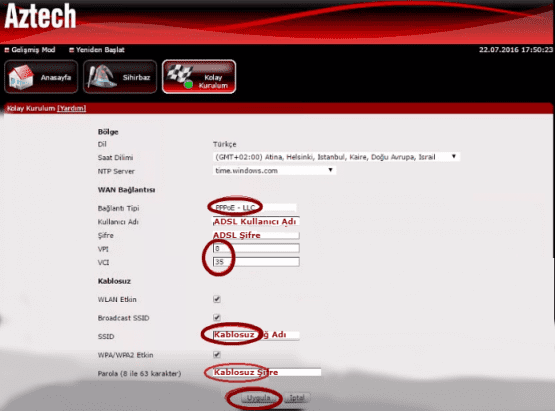Aztech DSL5005EN Modem Kurulumu, Aztech DSL 5005EN modem kurulumunu nasıl yapacağınızı yazılı ve görsel olarak anlatacağız.
Aztech DSL5005EN modem kuruluma başlamadan önce bilgisayar ve modem arasına takılı olması gereken ‘Sarı ya da Gri’ renkte bulunan ethernet Kablosunu bir ucunu modemin Lan 1, Lan 2, Lan 3 ya da Lan 4 girişlerinden herhangi birine tanesine takıyoruz. Diğer ucunu bilgisayar kasamızın arka kısmında bulunan bölümüne takıyoruz. Laptop üzerinden işlem gerçekleştiriyorsanız kullanmakta olduğunuz Laptop bağlantısının sağında yada solunda bu giriş bölümüne olacaktır.
Elektrik kablosunu taktıktan sonra modemin üzerinden DSL ışığı sabit yanıyorsa Aztech DSL5005EN Modem kurulumuna başlayabiliriz.
Ethernet kablonuz bulunmuyor yada bilgisayar, Laptop kullanmıyorsanız kablosuz ağ adları arasında Aztech DSL5005EN modemin kablosuz ağ adını bularak bağlantı kuruyoruz.
Aztech DSL5005EN Modem Kurulumu
Aztech DSL 5005EN modeme kablolu yada kablosuz bağlı olarak görünmemiz kurulum yapmamız için yeterli olacaktır.
Aztech DSL5005EN modeme kablolu yada kablosuz bağlı olarak görünen cihazdan tarayıcınızı (İnternet Explorer, Firefox, Chrome,Opera, Safariv.b.) açın ve adres kısmına modem’in IP’si olan 192.168.1.1 yazınız ve entere tuşlayınız.
Username: admin, Password: admin yazarak Login butonuna tıklıyoruz.
Kolay Kurulum Seçeneğine tıklıyoruz.
Dil: Türkçe, Saat Dilimi(GMT+0200)Athina, Helsinki, İstanbul, Kaire, Doğu Avrupa, İsrail ve NTP Server: time. windows.com
Wan Bağlantısı
Bağlantı Tipi: PPPoE-llc
Kullanıcı Adı: Servis sağlayıcımız dan aldığımız ADSL Kullanıcı Adını yazıyoruz.
Şifre: Servis sağlayıcımız dan aldığımız ADSL Şifreyi yazıyoruz.
VPI: 8
VCI :35
Aztech DSL 5005EN Kablosuz Ayarları
WLAN Etkin: Seçeneğinin işaretli olması gerekiyor.
Broadcast SSID: Seçeneğinin işaretli olması gerekiyor.
SSID: Bölümüne kablosuz ağ adı olarak kullanacağımız ad yazıyoruz. Bu bölüme yazacağımız ad Aztech DSL 5005EN modemin kablosuz ağ adı olacak ve bu ada bağlantı kuracağız.
WPA/WPA2 Etkin işaretli olması gerekiyor.
Parola(8-64 karakter) Bu alana en az 8 karakterden oluşan içinde hem harf hem sayı olan unutmayacağımız şifre yazıyoruz. Bu şifreyle kablosuz olarak bağlantı kuracağız.
Uygula butonuna tıklıyoruz. Aztech DSL 5005EN modem kurulumu yaparken modemle bilgisayar arası ethernet kablosu taktıysanız sayfa 3 saniye içinde geri gelecektir. İnternete giriş yapmayı deneyerek Aztech DSL5005EN modem kurulumunu kontrol edebilirsiniz.
Ancak kablosuz olarak kurulum yapıyorsanız, Kablosuz ağ adını değiştirdiğiniz den dolayı internet bağlantınız kopacak yeni oluşturduğunuz ağ adına oluşturduğunuz şifreyle bağlantı kurduktan sonra internete giriş yapmayı denemeniz gerekmektedir.
Umarız Aztech DSL5005EN Modem Kurulumu Nasıl Yapılır? Makalemiz internet sorununuzu gidermeye yardımcı olmuştur. Aklınıza takılan bir durum olursa yorumlarda bize iletin.
 Modem Kurulumu
Modem Kurulumu